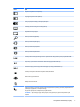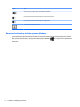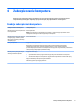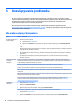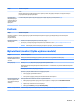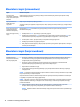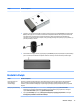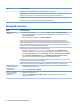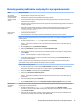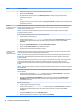User Manual - Windows 8.1
Objaw Możliwe rozwiązanie
2. Upewnij się, że mysz jest włączona (A), a następnie naciśnij i przytrzymaj przycisk Connect (przycisk połączenia)
(B) od spodu myszy przez 5–10 sekund, aż dioda LED na urządzeniu nadawczo-odbiorczym zacznie świecić lub
przestanie migać. Sesja połączenia z urządzeniem nadawczo-odbiorczym upływa po 60 sekundach. Aby
sprawdzić, czy połączenie zostało nawiązane, należy przed upływem tego czasu poruszyć myszą i sprawdzić, czy
powoduje to reakcję na ekranie.
3. Jeśli klawiatura nie reaguje, naciśnij i przytrzymaj przycisk Connect (przycisk połączenia) (C) od spodu klawiatury
przez 5–10 sekund, aż dioda LED na urządzeniu nadawczo-odbiorczym zacznie świecić lub przestanie migać.
Głośniki i dźwięk
Objaw Możliwe rozwiązanie
Poziom głośności jest
bardzo niski lub
niezadowalający
Sprawdź, czy głośniki zostały podłączone do złącza Audio Out (czarny kolor) z tyłu komputera. (Pozostałe złącza
audio są używane do podłączania głośników zestawu wielokanałowego.) Głośniki pasywne (bez oddzielnego
zasilania, np. baterii lub kabla zasilającego) nie wytwarzają wystarczająco głośnego dźwięku. Wymień je na głośniki
aktywne.
Dźwięk nie jest odtwarzany 1. Na ekranie startowym wpisz panel sterowania, a następnie wybierz pozycję Panel sterowania.
Alternatywnie, na pulpicie systemu Windows kliknij prawym przyciskiem myszy przycisk Start, a następnie
wybierz Panel sterowania. Wybierz opcję System i zabezpieczenia.
2. W pozycji Centrum akcji wybierz opcję Rozwiązywanie najczęściej występujących problemów, a następnie
Rozwiązywanie problemów z odtwarzaniem dźwięku.
Głośniki i dźwięk 13